Trường tùy chỉnh WordPress là gì?
Các trường tùy chỉnh WordPress là các dữ liệu được sử dụng để thêm thông tin bổ sung liên quan đến bài đăng hoặc trang mà bạn đang chỉnh sửa.
Theo mặc định, khi bạn viết một bài, trang mới hoặc bất kỳ loại nội dung nào, WordPress sẽ tự động lưu thêm các dữ liệu liên quan như: tác giả, ngày, thời gian,… Những dữ liệu này gọi chung là meta. Bạn cũng có thể tạo và lưu trữ meta của riêng mình bằng cách sử dụng các trường tùy chỉnh.
Mục đích tạo meta là để bổ sung thêm thông tin ngắn cho bài viết của mình. Những thông tin ngắn gọn mà bạn muốn nó nằm tách biệt so với nội dung bài viết.
Thêm trường tuỳ chỉnh trong bài viết
Theo mặc định, tùy chọn trường tùy chỉnh bị ẩn trên màn hình chỉnh sửa bài. Để xem nó, bạn cần nhấp vào liên kết Tuỳ chọn hiển thị ở trên cùng, sau đó tick chọn vào Trường tuỳ chỉnh
Sau đó, kéo xuống dưới, bạn sẽ thấy một khu vực Trường tuỳ chỉnh. Có thể nó sẽ cho bạn từ điền tên và già trị, cũng có khi nó bắt bạn chọn. Nếu vậy thì bạn cứ chọn một tên bất kỳ và điền giá trị cho nó. Sau đó nhấn nút Thêm trường tuỳ biến
Bây giờ, mình có thể sửa lại tên theo ý mình. Và cái tên này cũng sẽ được lưu vào trường tuỳ chỉnh, khi viết bài khác bạn bấm chọn sẽ thấy nó luôn. Lưu ý tên nên được viết liền hoặc dùng dấu “-” để liên kết các từ. Tóm lại là không được dùng khoảng trắng trong tên.
Để trường tuỳ chỉnh hiển thị ngoài bài viết, bạn phải thêm đoạn code sau vào tập tin hiển thị bài viết của giao diện đang dùng, thường là single.php. Để biết chính xác hơn cách chỉnh sửa giao diện, bạn có thể tham khảo series lập trình theme của hocwordpress nhé.
<?php echo get_post_meta($post->ID, 'key', true); ?>
Và đây là kết quả:
Tổng kết
Trường tuỳ chỉnh thường có rất ít người sử dụng, nhưng trong một số website đặc biệt nó lại rất cần thiết. Đặc biệt, cái này nó lại có thể dùng trong sản phẩm. Bạn có thể thêm những thông tin liên quan cho sản phẩm với trường tuỳ chỉnh, chẳng hạn như thêm liên kiết hướng dẫn sử dụng cho sản phẩm.

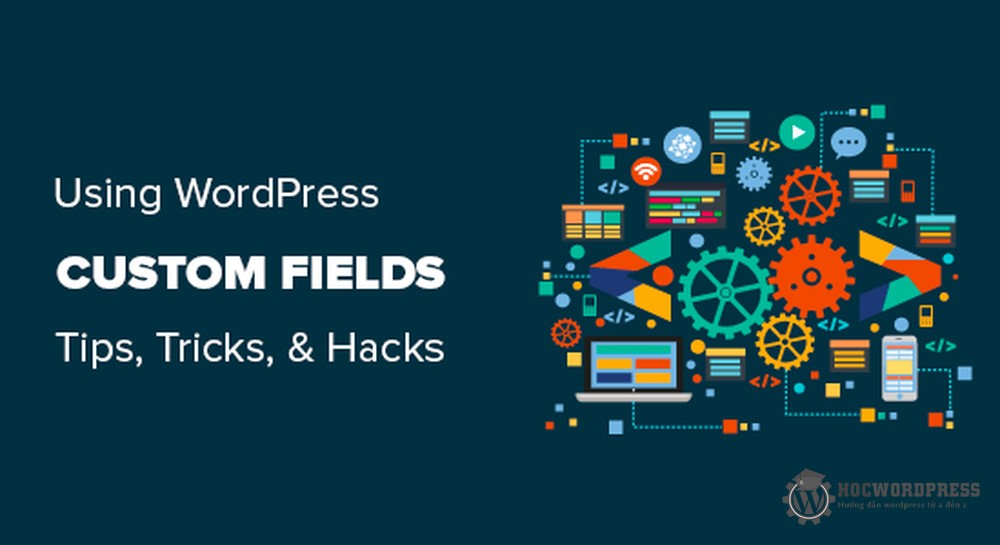
Leave a Comment